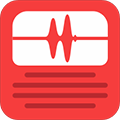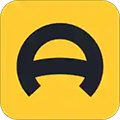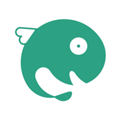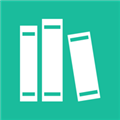应用简介
知之阅读是一款可以帮助用户管理PDF阅读笔记的应用工具,该软件能够在PDF上快速做笔记,对文章进行标记、写批注,支持将标注等自动汇总,整理成笔记,方便用户做读书笔记。同时该PDF笔记软件还完美支持有道、灵格斯等翻译软件直接取词翻译,使用十分方便。

【软件特色】
1、读书标重点:鼠标轻轻一点一划,打动你的字句就可以标注起来了,支持高亮、下划线、区域高亮等标注方式,打破阅读的枯燥。

2、顺手写批注:认真看书,谁还没点什么心得呢,纸质书本上不敢胡乱涂写,但是使用知之阅读PDF书籍就不要担心了,想写什么就顺手给写批注里了,因为软件会让批注都出现在书本右边,不会遮挡书本内容。

3、自动汇总成笔记:标注的重点内容、批注的心得,只要是你写的,软件都会按照书名将这些点点滴滴汇聚起来,作为笔记存放在独立的笔记本文件里,之后想要回顾,只需打开点击标注即可自动跳到标注所在的页面了。

【如何保存】
1、首先打开知之阅读,输入笔记内容。

2、编辑完成后,点击右上角“设置”图标,显示笔记存储文件夹。
3、点击“更改”,可以快速改变文件夹位置。

【怎么导出笔记】
1、首先打开知之阅读首页,点击左上角的添加文档,选择正要阅读的PDF文档;

2、打开PDF文件后点击右侧的矩形工具,选择重要内容进行批注,同时你还可以编辑高亮、下划线、区域高亮,将重要的文本内容标记出来。点击笔记区域可以选择笔记显示的位置(包括两侧、靠左、靠右、隐藏),所有编写的笔记都会显示在相应位置。

3、最简单的导出方法,自然是更改笔记保存位置,点击右上角的【设置】图标,点击【更改】将笔记存储在预设的文件夹中;

4、笔记存储完成后,可以通过复制粘贴的方式拷贝一份到其他文件夹,也可以通过社交软件传输该笔记给志同道合的好友,分享自己的阅读感悟。
5、最直白的导出方式自然是转化为纸质文件,点击右上角【设置】图标,选择【打印】,选择打印机、页面范围、份数,将笔记导入打印机中进行打印,这就直接将笔记内容转化为纸质文件,方便传阅。
【笔记同步方法】
1、新建同步文件夹
安装并登陆 360 云盘,在云盘根目录下建立文件夹,文件夹名称为 Zhizhi Reader。
点击‘新建’按钮,把新建文件夹改名为:Zhizhi Reader

2、点击云盘“功能大全”,选择“同步文件夹”。
3、打开同步功能
打开同步功能。点击‘已关闭’按钮,打开同步功能。
4、添加同步文件夹
打开同步功能后,点击‘添加文件夹’按钮,准备添加同步文件夹。在弹出的文件夹选择对话框里,选择‘Zhizhi Reader’。

5、确定同步文件夹所在位置
点击更改按钮,在弹出对话框里选择‘我的文档’,点击‘确定’按钮,完成设置。

6、确认设置是否成功?
看看设置是否成功,打开‘我的文档’,文件夹‘zhizhi reader’图标里有一个蓝色的360图标,就表示设置成功了。
这样知之阅读器的笔记文件夹就会自动即时同步了,并更新至云盘中,无须用户再额外操作。
【更新日志】
支持思维导图和富文本笔记